在日常使用笔记本电脑时,遇到无法连接WiFi的情况是十分常见的问题。这不仅影响到我们的工作和学习效率,还可能给我们带来不必要的烦恼。本文将针对这一问题,提供一系列检查步骤与解决方法,帮助您快速定位并修复笔记本电脑无法连接WiFi的问题。
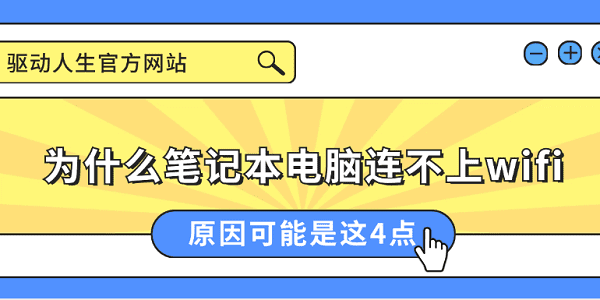
一、检查硬件状态
首先需要确认的是您的设备本身以及外界环境是否存在问题。有时,看似复杂的网络故障其实只是由于一些简单的外部因素导致的,比如路由器开关未打开、天线没有正确安装等。
检查路由器电源指示灯是否正常亮起,并确保所有相关线路都已经牢固连接。
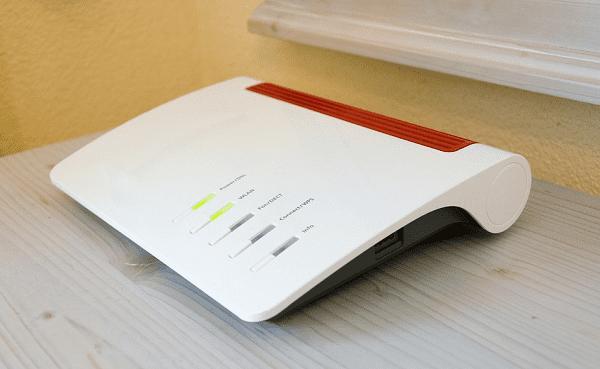
确认笔记本电脑上的无线功能已开启(可以通过键盘快捷键或者系统设置来查看)。
尝试重启路由器及电脑,看能否恢复正常的网络连接。
二、更新或重新安装驱动程序
驱动程序过时或损坏也可能导致笔记本电脑不能正常接入无线网络。操作系统升级后,原有的某些驱动可能会变得不再兼容,从而使得网卡无法正常识别网络信号。一个简单便捷的方法是通过驱动人生来检测并更新网卡驱动。

访问驱动人生官方网站下载并安装最新版本的驱动人生。
双击打开软件,进入驱动管理进行扫描,如果检测到网卡驱动异常,点击升级驱动按钮。
等待双击成功后,重启电脑,确保更新后的网卡驱动正常生效。
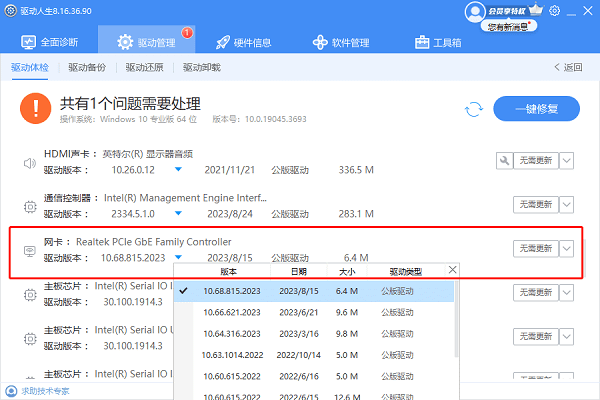
三、调整网络设置
Windows系统自带了一些高级的网络配置选项,如IP地址分配方式、DNS服务器地址等。一旦这些参数被错误地修改了,就可能导致无法获取正确的网络资源。
打开“控制面板”>“网络和Internet”>“网络连接”。
选中当前正在使用的无线连接图标,右键菜单里选择“属性”。
在弹出窗口中双击“Internet协议版本4(TCP/IPv4)”。
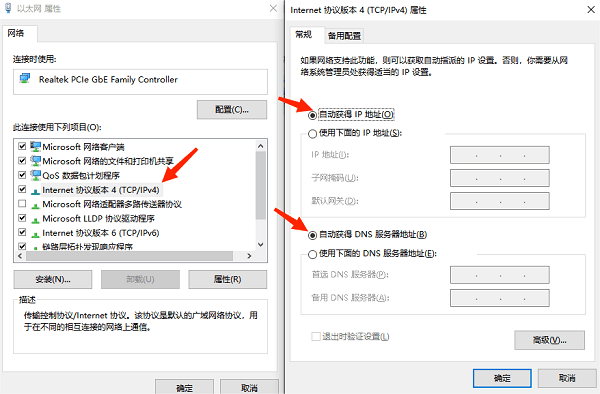
推荐选择“自动获得IP地址”和“自动获得DNS服务器地址”两项,默认情况下系统会为我们自动配置最合适的值。
应用更改后尝试重新连接WiFi。
四、清除临时文件与缓存数据
长期积累下来的垃圾信息也可能干扰正常的网络通讯过程。比如浏览器缓存、系统日志记录等都属于此类内容,它们虽然单独看来体积不大,但如果长时间不清理的话,就会逐渐占用大量的磁盘空间,进而影响整体性能表现。

建议使用百贝C盘助手来定期扫描电脑系统,删除无用的数据碎片,包括历史记录、Cookies等。
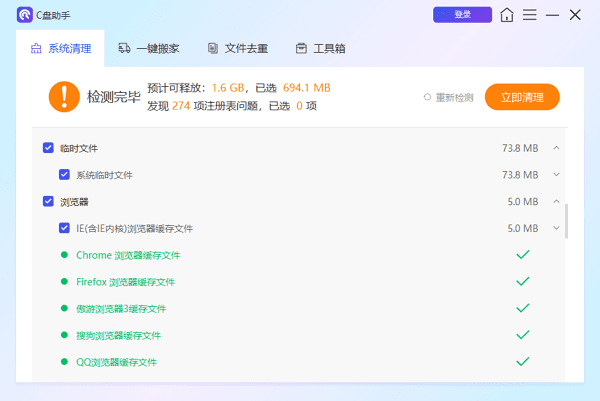
关闭不必要的后台应用程序和服务,释放更多内存资源给核心任务使用。
以上就是笔记本电脑连不上wifi的原因及解决方法。希望对大家有所帮助。如果遇到网卡、显卡、蓝牙、声卡等驱动的相关问题都可以下载“驱动人生”进行检测修复,同时驱动人生支持驱动下载、驱动安装、驱动备份等等,可以灵活的安装驱动。



